프리미어 프로 오디오 크래블 링
프리미어 프로 오디오에서 사운드를 클릭하거나 팝업하는 문제는 다음 방법으로 해결할 수 있습니다. 1. 오디오 샘플 속도가 프로젝트 설정과 일치하는지 확인하거나 오디션을 사용하여 오디션을 사용하여 형식을 확인하고 변환하거나 기본 설정에서 하드웨어 출력 소스를 ASIO로 변경하십시오. 2. 미리보기 오디오 렌더링 또는 재생 분해능을 줄이고 불필요한 오디오 플러그인을 끄려면 부하를 줄입니다. 3. 사운드 카드 드라이버를 업데이트하고 오디오 장치를 Windows의 기본 장치로 전환하거나 Mac 오디오 장치의 충돌을 확인한 다음 헤드폰을 사용하여 하드웨어 간섭을 제거하십시오. 4. 플랫폼 디코딩 호환성 문제를 피하기 위해 AAC 인코딩, 48kHz 샘플링 속도 및 192kbps 이상의 비트 속도와 같은 내보내기 동안 적절한 인코딩 및 비트 속도를 선택하십시오.

Premiere Pro Audio의 클릭 또는 크래킹은 편집 중에 많은 사용자가 발생하는 문제입니다. 이 문제는 하드웨어 성능, 소프트웨어 설정, 오디오 형식 등과 같은 여러 요소와 관련이있을 수 있습니다.
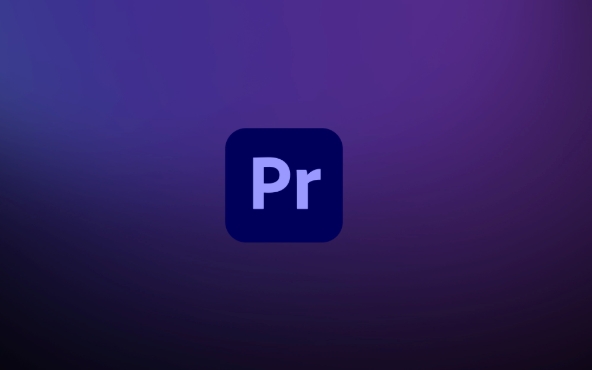
다음은 이러한 사운드 간섭을 문제 해결하고 줄이거 나 제거하는 데 도움이되는 몇 가지 일반적인 이유와 해당 솔루션입니다.
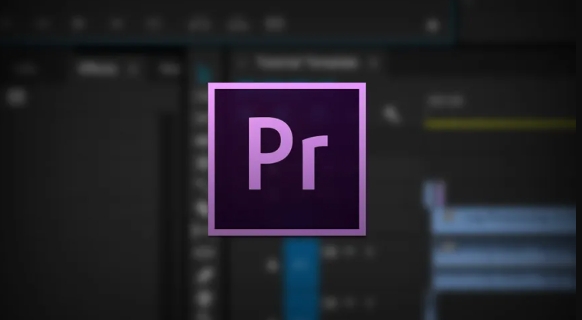
1. 오디오 샘플 속도가 프로젝트 설정과 일치하는지 확인
Premiere Pro는 오디오의 샘플링 속도에 매우 민감합니다. 가져 오는 오디오 샘플 속도가 프로젝트의 오디오 샘플 속도와 일치하지 않으면 재생 중에 간헐적 인 "클릭"사운드가 발생할 수 있습니다.
제안:
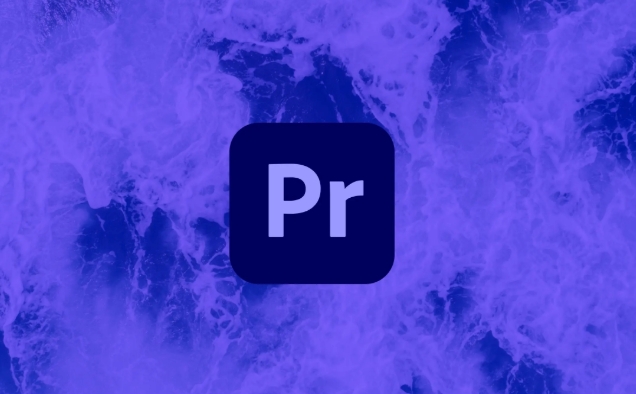
- 새 프로젝트를 만들 때 "시퀀스 설정"으로 이동하여 오디오 샘플링 속도를보십시오. 기본값은 일반적으로 48,000Hz이며 비디오 제작의 표준입니다.
- 오디오를 가져 오기 전에 오디오 편집 소프트웨어 (예 : 오디션)를 사용하여 오디오 파일 자체의 샘플링 속도가 48kHz인지 확인하십시오. 그렇지 않은 경우 형식을 변환하여 가져올 수 있습니다.
- 어떤 오디오가 잘못되었는지 확실하지 않은 경우, 프로젝트 패널에서 오디오 파일 → 속성 → 오디오 샘플링 속도보기를 마우스 오른쪽 버튼으로 클릭하십시오.
때로는 통합 샘플링 속도가 설정 되더라도 프리미어는 미리보기 동안 내부 변환을 계속합니다. 이 시점에서 "Hardware Output Source"를 "기본 설정> 오디오 하드웨어"에서 "ASIO"로 변경하여 안정성을 향상시킬 수도 있습니다.
2. 미리보기 오디오 렌더링 또는 라이브 재생 효과 끄기
타임 라인에서 여러 트랙을 중첩하면 EQ, 압축기, 리버브 및 기타 효과를 추가하면 시연은 실시간으로 렌더링 할 시간이 아니기 때문에 오디오 말더듬 또는 왜곡을 유발할 수 있습니다.
제안:
- 프리미어가 현재 화면 범위 내에서 오디오 부분을 자동으로 렌더링 할 수 있도록 키보드에서 Enter (기본 바로 가기)를 누릅니다.
- 자주 렌더링하지 않으려면 "프로그램 모니터"옆에 "재생 분해능"옵션을 찾아서 1/4 또는 1/2로 낮추어 부담을 완화 할 수 있습니다.
- 불필요한 오디오 플러그인을 끄면 편집 단계에서 기본 볼륨 조정 만 유지 한 다음 최종적으로 내보낼 때 효과를 켭니다.
일부 사용자는 Adobe의 자체 "음량 레이더"또는 타사 플러그인을 사용할 때 문제가 발생하기 쉬운 것으로보고했으며,이를 일시적으로 비활성화하여 개선 사항이 있는지 테스트 할 수 있습니다.
3. 드라이버를 업데이트하거나 오디오 장치 설정을 전환하십시오
때로는 딱딱한 소스가 초연이 아니라 컴퓨터의 오디오 드라이버 또는 시스템 설정입니다.
제안:
- 특히 외부 사운드 카드 또는 전문 오디오 인터페이스를 사용할 때 사운드 카드 드라이버를 업데이트하십시오.
- 오디오 하드웨어 입력 및 출력을 Windows 기본 장치로 변경하십시오 (Windows 시스템 인 경우) :
- 프리미어 → 편집 → 환경 설정 → 오디오 하드웨어를 엽니 다
- "하드웨어 출력 소스"를 "Windows 시스템 장치"로 변경하십시오.
- Mac을 사용하는 경우 시스템 환경 설정의 오디오 장치 설정을 확인하여 충돌이 없는지 확인하십시오.
또한 일부 랩탑은 높은 하중에서 노이즈가 발생하기 쉬운 스피커와 함께 제공되며 헤드폰 또는 외부 스피커로 전환하면 하드웨어 문제 여부를 결정하는 데 도움이 될 수 있습니다.
4. 내보낼 때 인코딩 및 비트 요율 설정에주의를 기울이십시오.
비디오를 내보낼 때 오디오 인코딩이 제대로 선택되지 않으면 특히 특정 플레이어 나 플랫폼에서 재생 중에 팝 또는 말더듬이 발생할 수 있습니다.
제안:
- H.264 형식으로 내보낼 때 오디오 인코딩은 일반적으로 AAC이며 비트 속도는 최소 192kbps 이상으로 설정됩니다.
- YouTube, B 스테이션 및 기타 플랫폼에 업로드 된 경우 AAC 인코딩 48kHz 샘플링 속도를 사용하는 것이 좋습니다.
- 위의 384kbps와 같이 비트 비트가 너무 높지 않아 호환성 문제가 발생할 수 있습니다.
수출 후 특정 플랫폼 만 딱딱한 것을 발견하면 플랫폼이 프리미어 내보내기의 문제가 아니라 오디오 디코딩을 충분히 지원하지 않을 수 있습니다.
기본적으로 이러한 일반적인 조사 방향. 문제는 크지 않지만 실제로 편집 경험에 영향을 미칩니다. 대부분의 경우 샘플링 속도를 조정하거나 시간을 렌더링하거나 드라이버를 업데이트하여 해결할 수 있습니다.
위 내용은 프리미어 프로 오디오 크래블 링의 상세 내용입니다. 자세한 내용은 PHP 중국어 웹사이트의 기타 관련 기사를 참조하세요!

핫 AI 도구

Undress AI Tool
무료로 이미지를 벗다

Undresser.AI Undress
사실적인 누드 사진을 만들기 위한 AI 기반 앱

AI Clothes Remover
사진에서 옷을 제거하는 온라인 AI 도구입니다.

Clothoff.io
AI 옷 제거제

Video Face Swap
완전히 무료인 AI 얼굴 교환 도구를 사용하여 모든 비디오의 얼굴을 쉽게 바꾸세요!

인기 기사

뜨거운 도구

메모장++7.3.1
사용하기 쉬운 무료 코드 편집기

SublimeText3 중국어 버전
중국어 버전, 사용하기 매우 쉽습니다.

스튜디오 13.0.1 보내기
강력한 PHP 통합 개발 환경

드림위버 CS6
시각적 웹 개발 도구

SublimeText3 Mac 버전
신 수준의 코드 편집 소프트웨어(SublimeText3)
 컴퓨터에서 소리가 들리지 않는 이유는 무엇입니까?
Feb 18, 2024 pm 08:36 PM
컴퓨터에서 소리가 들리지 않는 이유는 무엇입니까?
Feb 18, 2024 pm 08:36 PM
컴퓨터에서 소리가 나지 않는 이유는 무엇입니까? 최근 몇 년 동안 컴퓨터는 사람들의 삶에 없어서는 안될 중요한 도구 중 하나가 되었습니다. 사무, 공부, 오락 등 우리는 거의 모두 컴퓨터에 의존해야 합니다. 그러나 때때로 우리는 매우 괴로운 문제에 직면합니다. 즉, 컴퓨터에서 갑자기 소리가 나지 않는 것입니다. 이 문제는 청취의 즐거움에 영향을 미칠 뿐만 아니라 화상 통화나 오디오 재생과 같은 일부 필요한 기능을 사용하지 못하게 할 수도 있습니다. 이 글에서는 몇 가지 일반적인 원인과 문제 해결 방법을 살펴보겠습니다.
 Windows에서 '오디오 출력 장치가 설치되지 않음'을 수정하는 방법은 무엇입니까?
Jun 30, 2025 pm 03:59 PM
Windows에서 '오디오 출력 장치가 설치되지 않음'을 수정하는 방법은 무엇입니까?
Jun 30, 2025 pm 03:59 PM
"오디오 출력 장치가 설치되지 않은"문제가 발생할 때, 먼저 오디오 드라이버를 확인하고 업데이트하고 장치 관리자를 열어 사운드 장치의 상태를 보거나 드라이버를 업데이트하거나 수동으로 다운로드하여 설치하십시오. 둘째, 비활성화 된 오디오 장치가 있는지 확인하고, 마우스 오른쪽 단추를 클릭하여 활성화하고 재생 장치가 사운드 설정에 나타나는지 확인하십시오. 그런 다음 자동 감지 및 수리를위한 시스템과 함께 제공되는 오디오 문제 해결 도구를 실행하십시오. 또한 Windows 오디오 서비스를 다시 시작하고 시스템 업데이트를 확인하고 BIOS의 오디오 기능이 활성화되어 있는지 확인하고 외부 장치의 간섭을 제거하고 오디오 또는 헤드셋을 분리하여 다른 인터페이스를 테스트 할 수 있습니다. 위의 단계를 따라 차례로 체크인하면 대부분의 경우 문제를 해결할 수 있습니다.
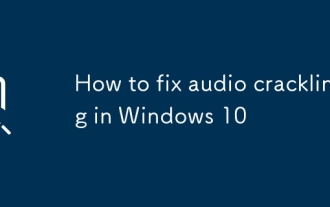 Windows 10에서 오디오 크래킹을 수정하는 방법
Jul 07, 2025 am 01:40 AM
Windows 10에서 오디오 크래킹을 수정하는 방법
Jul 07, 2025 am 01:40 AM
Windows 10 오디오 지글 지글 문제는 일반적으로 하드웨어 손상보다는 시스템 설정, 드라이버 또는 연결 방법으로 인해 발생합니다. 솔루션에는 다음이 포함됩니다. 1. 헤드셋 또는 스피커 연결을 확인하고, 플러그, 플러그를 뽑거나, 장치를 교체하거나, Bluetooth를 다시 연결하십시오. 2. 장치 관리자를 통해 수동으로 업데이트하거나 작동 할 수있는 오디오 드라이버를 업데이트하거나 롤백합니다. 3. Windows 오디오 향상을 비활성화하여 간섭을 줄입니다. 4. 전원 공급 장치를 안정적으로 유지하기 위해 "컴퓨터를 끄기 위해이 장치를 끄기 위해 컴퓨터를 끄십시오"옵션을 끄십시오. 순차적 인 조사 후 대부분의 문제를 해결할 수 있습니다. 유효하지 않은 경우 하드웨어를 교체하거나 시스템을 다시 설치하십시오.
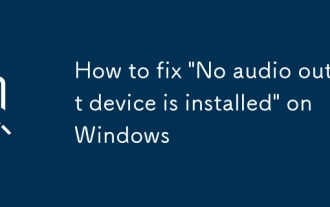 Windows에서 '오디오 출력 장치가 설치되지 않음'을 수정하는 방법
Jul 02, 2025 am 10:24 AM
Windows에서 '오디오 출력 장치가 설치되지 않음'을 수정하는 방법
Jul 02, 2025 am 10:24 AM
"NoaudioOutputDeviceIsInSinstalled"프롬프트가 발생하면 Windows가 오디오 장치를 감지하지 않았으며 일반적으로 운전자, 설정 또는 하드웨어로 인해 문제가 발생 함을 의미합니다. 1. 먼저 사운드 설정을 확인하고 기본 재생 장치가 올바른지 여부와 볼륨이 음소거되지 않은지 확인하십시오. 2. 장치 관리자를 입력하여 오디오 드라이버를 업데이트하거나 다시 설치 한 다음 필요한 경우 수동으로 다운로드하여 설치하십시오. 3. Windows 사운드 문제 해결 도구를 실행하여 문제를 자동으로 문제 해결하십시오. 4. 외부 오디오 장치의 연결 상태를 확인하거나 헤드셋을 교체하거나 USB 사운드 카드를 사용하여 하드웨어 고장을 해결하십시오. 대부분의 경우 기본 장치를 설정하거나 드라이버를 업데이트하여 해결할 수 있습니다. 아직 처리 할 수없는 경우 시스템 파일 손상 또는 하드웨어 문제로 인한 것일 수 있습니다. 시스템을 더 수리하거나 연락해야합니다.
 Windows에서 '스피커 나 헤드폰 없음'오류를 수정하는 방법
Jul 30, 2025 am 04:46 AM
Windows에서 '스피커 나 헤드폰 없음'오류를 수정하는 방법
Jul 30, 2025 am 04:46 AM
먼저 물리적 연결을 확인하고 장치를 다시 플러그 및 플러그로 플러그로 뽑고 다른 포트 또는 장치를 테스트하여 하드웨어 문제를 해결하십시오. 2. 일반적인 문제를 자동으로 해결하려면 Windows 오디오 문제 해결을 실행하십시오. 3. 재생 장치를 사운드 설정에서 기본 출력으로 활성화하고 설정하십시오. 4. 장치 관리자를 통해 최신 오디오 드라이버를 업데이트, 재설치 또는 수동으로 설치하십시오. 5. RealTek 사용자는 오디오 제어판에서 오디오 잭 감지 기능을 활성화해야합니다. 6. 온보드 오디오 컨트롤러가 활성화되어 있는지 확인하기 위해 필요한 경우 BIOS를 입력하십시오. 7. 마지막으로 Windows 오디오 서비스 빠른 복구 기능을 다시 시작할 수 있습니다. 대부분의 경우,이 문제는 드라이버 또는 설정 오류로 인해 발생하며 단계를 따르면 해결할 수 있습니다.
 원격 데스크탑 오디오가 작동하지 않습니다
Jul 11, 2025 am 01:11 AM
원격 데스크탑 오디오가 작동하지 않습니다
Jul 11, 2025 am 01:11 AM
원격 데스크탑에 연결하면 오디오가 제대로 작동하지 않습니다. 일반적으로 설정 또는 구성 문제. 1. 오디오 리디렉션이 활성화되어 있는지 확인해야합니다. 원격 데스크탑 클라이언트의 "로컬 리소스"탭에서 "사운드 재생 및 레코드"를 선택하십시오. 2. 원격 측면에서 올바른 오디오 출력 장치가 선택되었는지 확인하고 볼륨 아이콘을 마우스 오른쪽 단추로 클릭하여 "사운드 설정"을 입력하여 기본 재생 장치를 조정하십시오. 3. WindowsAudio 및 RemotedEskTopServicesAudiorEdirector Services가 실행 중인지 확인하고 필요한 경우 자동으로 설정하고 자동으로 설정하는지 확인하십시오. 4. 원격 컴퓨터의 오디오 드라이버를 업데이트하거나 다시 설치하거나 장치 관리자를 통해 작동하거나 최신 드라이버를 수동으로 설치하십시오. 5. 기업 환경에서 "오디오 재 응답이 허용되지 않는"을 보장하기 위해 그룹 정책이 필요합니다.
 프리미어 프로 오디오 크래블 링
Aug 03, 2025 pm 12:57 PM
프리미어 프로 오디오 크래블 링
Aug 03, 2025 pm 12:57 PM
PremierePro 오디오에서 사운드를 클릭하거나 팝업하는 문제는 다음 방법으로 해결할 수 있습니다. 1. 오디오 샘플 속도가 프로젝트 설정과 일치하는지 확인하거나 오디션을 사용하여 오디션을 사용하여 형식을 확인 및 변환하거나 기본 설정에서 하드웨어 출력 소스를 ASIO로 변경합니다. 2. 미리보기 오디오 렌더링 또는 재생 분해능을 줄이고 불필요한 오디오 플러그인을 끄려면 부하를 줄입니다. 3. 사운드 카드 드라이버를 업데이트하고 오디오 장치를 Windows의 기본 장치로 전환하거나 Mac 오디오 장비의 충돌을 확인한 다음 헤드폰을 사용하여 하드웨어 간섭을 제거하십시오. 4. 플랫폼 디코딩 호환성 문제를 피하기 위해 AAC 인코딩, 48kHz 샘플링 속도 및 192kbps 이상의 비트 속도와 같은 내보내기 동안 적절한 인코딩 및 비트 속도를 선택하십시오.
![Discord에서 아무도들을 수 없습니다 [7 오디오 수정]](https://img.php.cn/upload/article/001/431/639/175615698125030.jpg?x-oss-process=image/resize,m_fill,h_207,w_330) Discord에서 아무도들을 수 없습니다 [7 오디오 수정]
Aug 26, 2025 am 05:23 AM
Discord에서 아무도들을 수 없습니다 [7 오디오 수정]
Aug 26, 2025 am 05:23 AM
ifyoucan'thearanyoneondiscord, trytheSefixes : Checkuser/ServerVolume, selectTheCorrectOutputDevice, disableAudioEnhancements, resetvoicesettings, windowsaudioervicesArererunning, UpdateaudioDRivers, OrrepairsCordapp.







